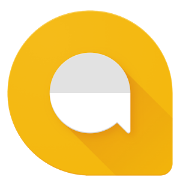Свидетели сме на странна мода на смартфоните да стават по-интелигентни от ден на ден. Всеки от OEM се опитва да предложи най-доброто и уникално потребителско изживяване в своите смартфони, някои от тях попадат в окото, а някои от тях пропускат целта. Чест е един от този китайски OEM, който направи обещаващо навлизане на индийския пазар в последно време. Винаги е измислял някои или други уникални предложения и интелигентни функции, за да предложи по-добро потребителско изживяване.
[stbpro id = ”alert”] (Прочетете също: Huawei Honor 7 Пълен преглед, разопаковане, игри и присъда на камерата ) [/ stbpro]

Чест 7 се пече с безупречен сензор за пръстови отпечатъци, който прави малко повече от просто отключване на телефона. Той също така разполага с a Интелигентен ключ , което звучи много като трик, но със сигурност спестява няколко допълнителни кранове и време. Ето всичко, което трябва да знаете за изискания сензор за пръстови отпечатъци и новия Smart Key.
увеличение на профилната снимка не се показва в срещата
Какво е новото в сензора за пръстови отпечатъци на Honor 7?
Видяхме сензори за пръстови отпечатъци, изпечени в много устройства в наши дни, най-вече всички от тях могат да отключат телефона или да се използват при покупки в App Store или Play Store. Honor 7 предложи лесни за използване жестове със своя сензор за пръстови отпечатъци.
Honor 7 Жестове за идентификация на пръстови отпечатъци
- Еднократно докосване върху пръстовия отпечатък, за да се върнете към предишния изглед.
- Докоснете и задръжте за директен достъп до началния екран (от приложения)
- Докоснете и задръжте за правене на снимка или видео (от екрана на визьора на камерата)
- Докоснете и задръжте за отговор на повикване (входящо повикване)
- Докоснете и задръжте за спиране на алармата, когато тя се включи.
- Пързалям се на горе - Ще ви отведе до екрана на последните приложения.
- Плъзнете надолу - Той ще покаже панела за известия, можете да докоснете два пъти, за да изчистите известията и да плъзнете нагоре, за да скриете панела.


как да премахнете снимката на потребителския профил в Google
Тези спестяващи време жестове могат да бъдат активирани или деактивирани от настройките за идентификация на пръстови отпечатъци. Ако мислите, че тези жестове могат да се използват само с регистрирания пръстов отпечатък, тогава напълно грешите, можете да използвате жестовете и с неразпознатите пръсти.
Дразнещи случайни докосвания
Без съмнение тези жестове са доста полезни, ако свикнете с тях, но нещо, което ми се стори дразнещо, докато използвах телефона, бяха неволните докосвания, които са характерни за някой, който не е запознат със сензора за пръстови отпечатъци на гърба. Изпитах затваряне на приложения, които достигнаха до скорошния екран на приложението няколко пъти, докато използвах телефона, в крайна сметка трябваше да съм наясно със сензора и след това да деактивирам функциите по-късно.
Huawei Honor 7 Smart Key
Honor 7 се предлага със специален бутон от лявата страна на телефона, който се нарича Smart Key. Има три действия, които могат да се използват за достъп до три различни приложения. Трите действия са:


- Натиснете
- Двойно натискане
- Натиснете и задръжте
В опцията Smart Key в менюто с настройки можете да конфигурирате приложенията и инструментите, които искате да зададете. Можете да избирате от някое от приложенията или преките пътища, което включва ултра снимка, запис на глас, фенерче и да направите снимка на екрана.
Намерих Smart Key наистина полезен и определено помага на потребителите. Можете да запалите факела с едно натискане, да започнете да записвате звук за по-малко от секунда или просто да влезете в любимото си приложение със същия ключ. Задайте приоритетите си на Smart Key и спестете много кранове и време.
входящите повиквания не се показват на екрана, но телефонът звъниКоментари във Facebook